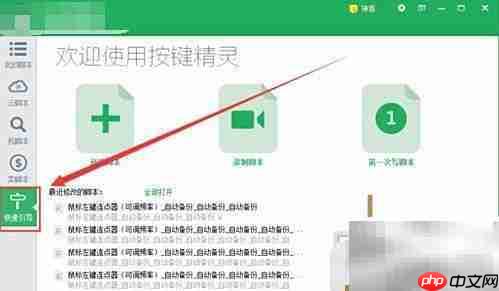
1、 打开按键精灵软件,进入主界面后选择左侧的“快速向导”功能。
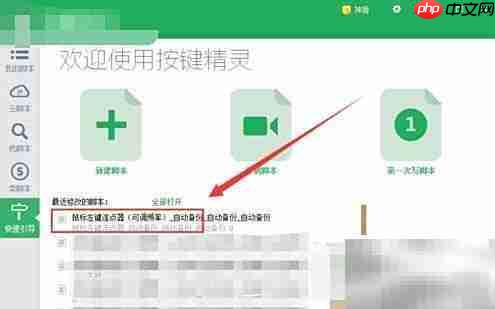
2、 在向导列表中找到相关操作项,双击以打开对应的脚本设置页面。
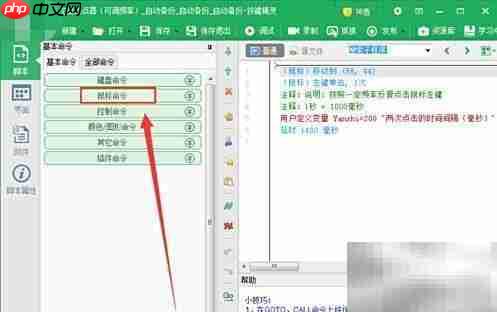
3、 脚本编辑界面出现后,点击左侧功能栏中的鼠标命令选项。
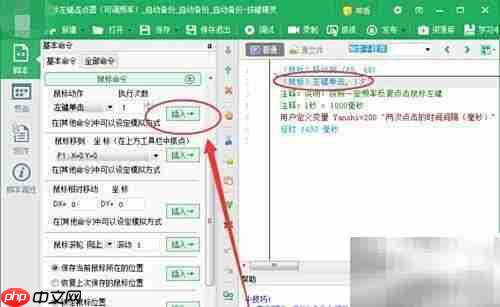
4、 点击“插入鼠标左键单击”按钮,右侧脚本区域将自动生成一条左键点击指令。
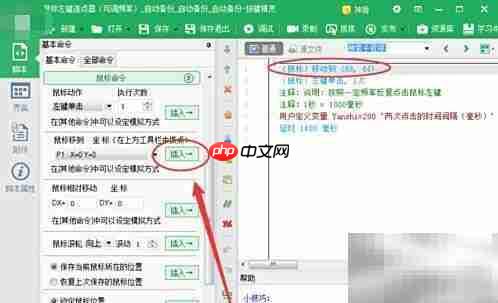
5、 再次点击添加移动命令,使鼠标能够准确定位到目标位置。由于默认无坐标信息,需手动设定点击位置。
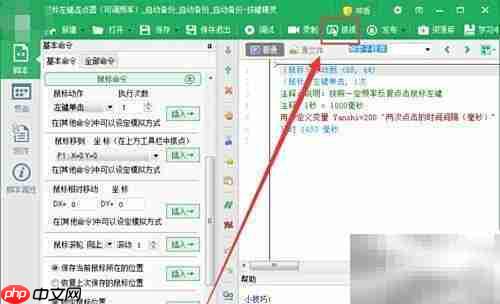
6、 点击顶部工具栏中的“抓抓”工具图标,用于获取屏幕坐标。
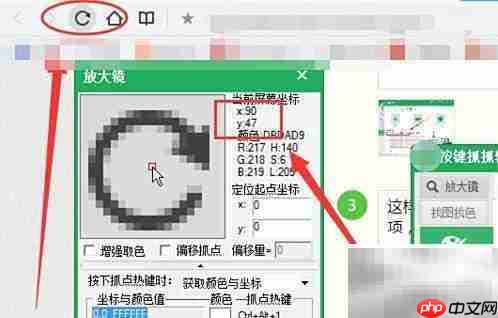
7、 将鼠标移至需要点击的位置(如网页刷新按钮),此时抓抓工具会实时显示该点的X、Y坐标,记下这些数值。
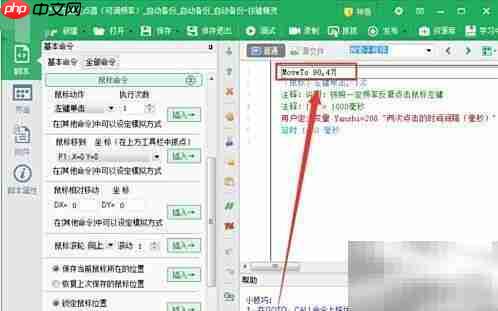
8、 回到脚本编辑窗口,双击添加的“鼠标移动”命令,在弹出的设置框中输入之前记录的坐标值。
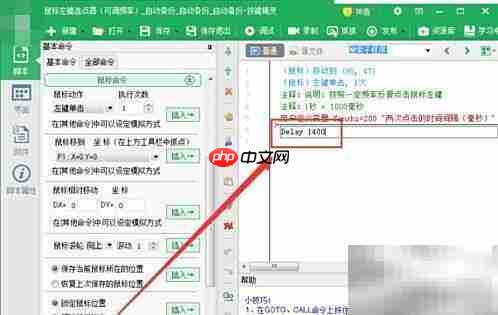
9、 接着双击“延时”命令,设置每次点击之间的等待时间,避免点击过快无效。
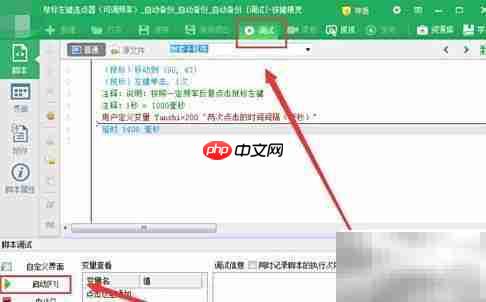
10、 完成所有配置后,点击工具栏上的调试按钮,确认无误后按下左下角的启动按钮运行脚本。
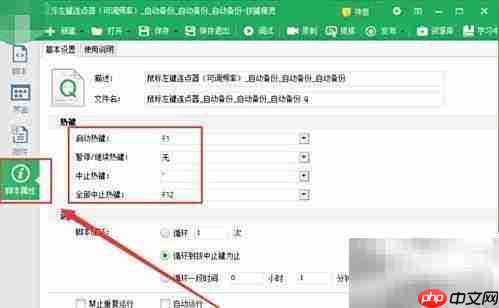
11、 此时鼠标将自动在指定位置连续点击,实现自动化操作;若要停止运行,只需按下预设的终止快捷键即可。
以上就是电脑鼠标自动连续点击技巧的详细内容,更多请关注php中文网其它相关文章!

每个人都需要一台速度更快、更稳定的 PC。随着时间的推移,垃圾文件、旧注册表数据和不必要的后台进程会占用资源并降低性能。幸运的是,许多工具可以让 Windows 保持平稳运行。




Copyright 2014-2025 https://www.php.cn/ All Rights Reserved | php.cn | 湘ICP备2023035733号